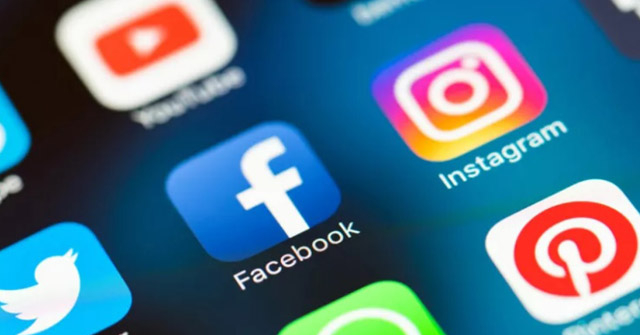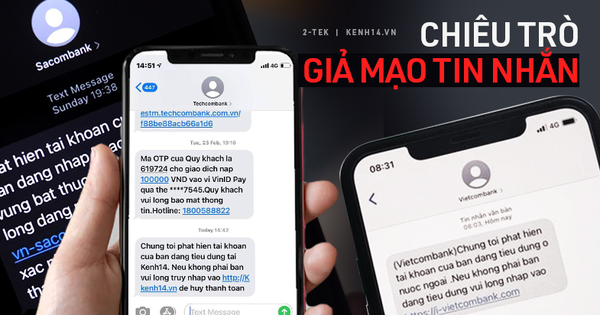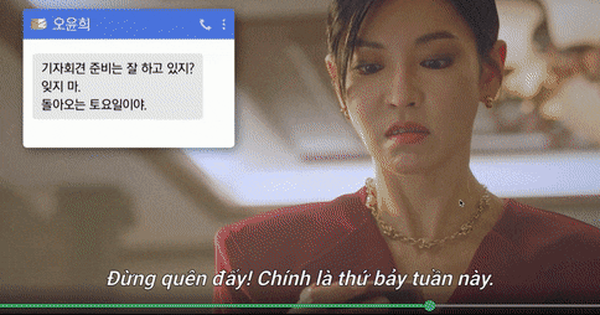Kể từ khi được giới thiệu vào năm 2010, Instagram đã trở thành một trong những mạng xã hội lớn nhất. Instagram ban đầu chỉ tập trung vào chia sẻ ảnh, giờ đã có các tính năng trò chuyện và mua sắm. Đây cũng là mạng xã hội tấn công được tất cả các nhóm tuổi và được hàng triệu người sử dụng mỗi ngày. Instagram hiện nay cũng hoạt động như một công cụ kinh doanh cho những người có ảnh hưởng và các công ty, nhắm mục tiêu đến nhiều đối tượng người tiêu dùng trên thị trường.

Nhưng nếu muốn rời khỏi mạng xã hội này và xóa tài khoản Instagram của mình thì sao? Điều gì sẽ xảy ra nếu bạn muốn thoát khỏi Instagram hoàn toàn?
Cách tắt tài khoản Instagram
Có hai cách tắt tài khoản Instagram. Đầu tiên là xóa tài khoản Instagram vĩnh viễn. Bằng cách này, người dùng sẽ phải từ bỏ quyền khôi phục tài khoản và Instagram sẽ xóa tất cả thông tin của bạn khỏi cơ sở dữ liệu.
Cách thứ hai để tắt tài khoản là tạm thời vô hiệu hóa. Điều này có nghĩa là tài khoản của bạn sẽ không còn xuất hiện trên mạng và hầu như không tồn tại, nhưng bạn có thể kích hoạt lại tài khoản.
Cách xóa tài khoản của bạn trên thiết bị iOS (iPhone, iPad):
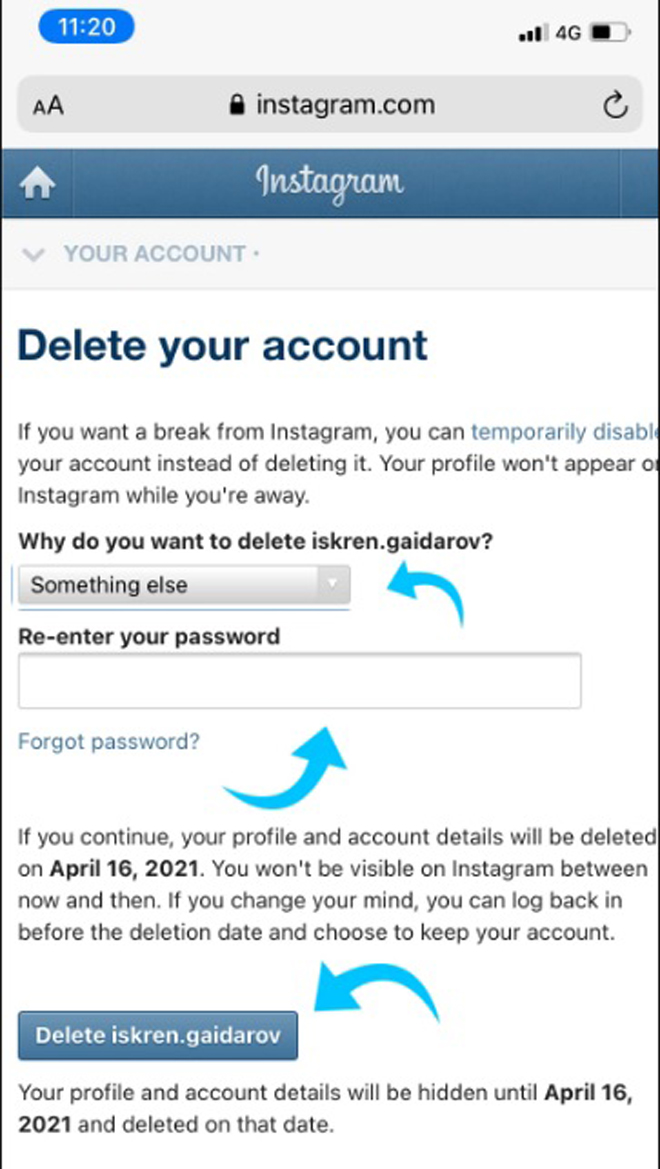
● Đăng nhập Instagram bằng trình duyệt Safari.
● Trong một tab mới, đăng nhập vào trang xóa tài khoản Instagram chính thức.
● Trả lời lý do muốn xóa tài khoản của mình và nhập mật khẩu.
● Nhấp vào “Xóa” - Delete.
Cách xóa vĩnh viễn tài khoản Instagram trên thiết bị Android
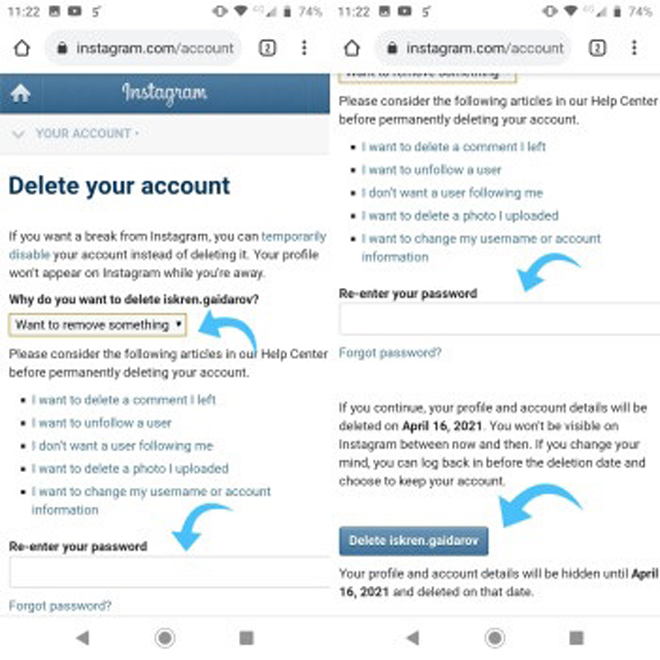
● Đăng nhập thông qua trình duyệt của mình - ví dụ: Chrome.
● Đăng nhập vào trang xóa tài khoản Instagram chính thức.
● Làm theo hướng dẫn.
Cách xóa vĩnh viễn tài khoản Instagram trên PC:
● Đăng nhập vào hồ sơ Instagram của mình.
● Truy cập trang xóa tài khoản Instagram chính thức.
● Làm theo hướng dẫn và xóa tài khoản của mình.
Cách tạm thời vô hiệu hóa tài khoản Instagram trên thiết bị iOS:
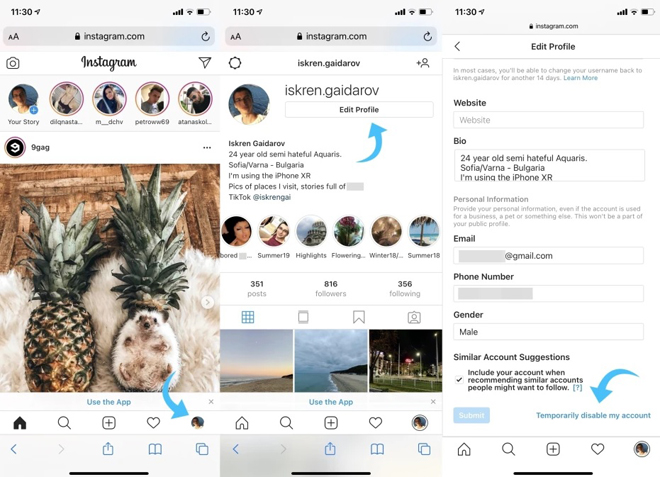
● Đăng nhập vào phiên bản Instagram di động bằng trình duyệt Safari.
● Vào phần Hồ sơ - Profile
● Vào “Chỉnh sửa hồ sơ” – Edit Profile
● Cuộn xuống và thấy một nút ở góc dưới cùng bên phải có nội dung “Tạm thời vô hiệu hóa tài khoản của tôi” - “Temporarily disable my account”.
● Trả lời tại sao vô hiệu hóa tài khoản của mình và nhập lại mật khẩu.
● Chọn “Tạm thời vô hiệu hóa tài khoản của tôi” - “Temporarily disable my account” để hoàn tất.
Cách vô hiệu hóa tạm thời tài khoản tài khoản Instagram trên thiết bị Android
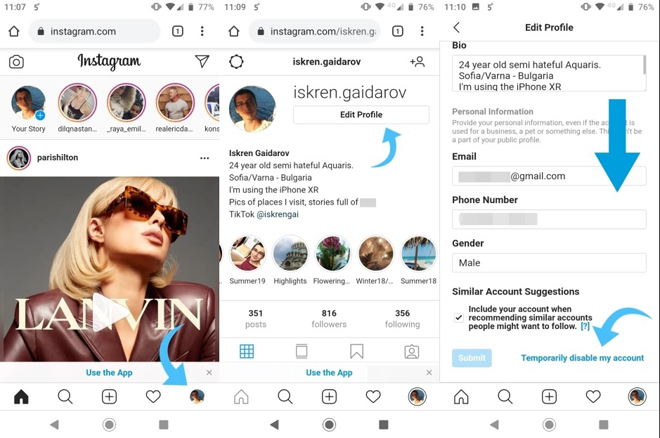
Cách tạm thời vô hiệu hóa tài khoản Instagram trên thiết bị Android cũng giống như trên thiết bị iOS.
● Đăng nhập bằng trình duyệt của mình.
● Chọn vào hồ sơ của mình và nhấp vào “Chỉnh sửa hồ sơ” - Edit Profile
● Cuộn xuống và làm theo hướng dẫn đằng sau nút “Tạm thời vô hiệu hóa tài khoản của tôi” - “Temporarily disable my account”.
Cách vô hiệu hóa tạm thời tài khoản Instagram trên PC
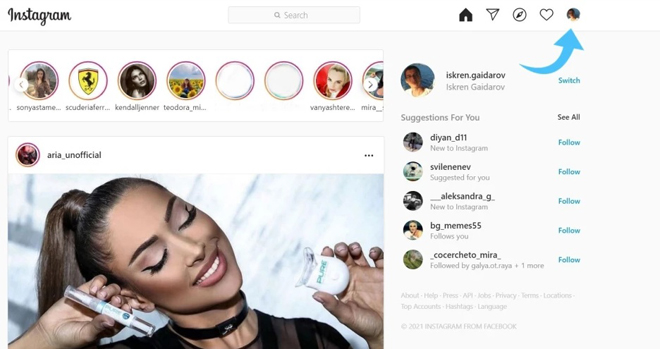
● Đăng nhập Instagram trên trình duyệt
● Chọn ảnh hồ sơ ở góc trên cùng bên phải
● Chọn "Hồ sơ" - Profile
● Chọn nút "Chỉnh sửa hồ sơ" – Edit Profile
● Kéo xuống dưới, tìm “Tạm thời vô hiệu hóa tài khoản của tôi” - “Temporarily disable my account”và làm theo hướng dẫn.
Chúc các bạn thành công!